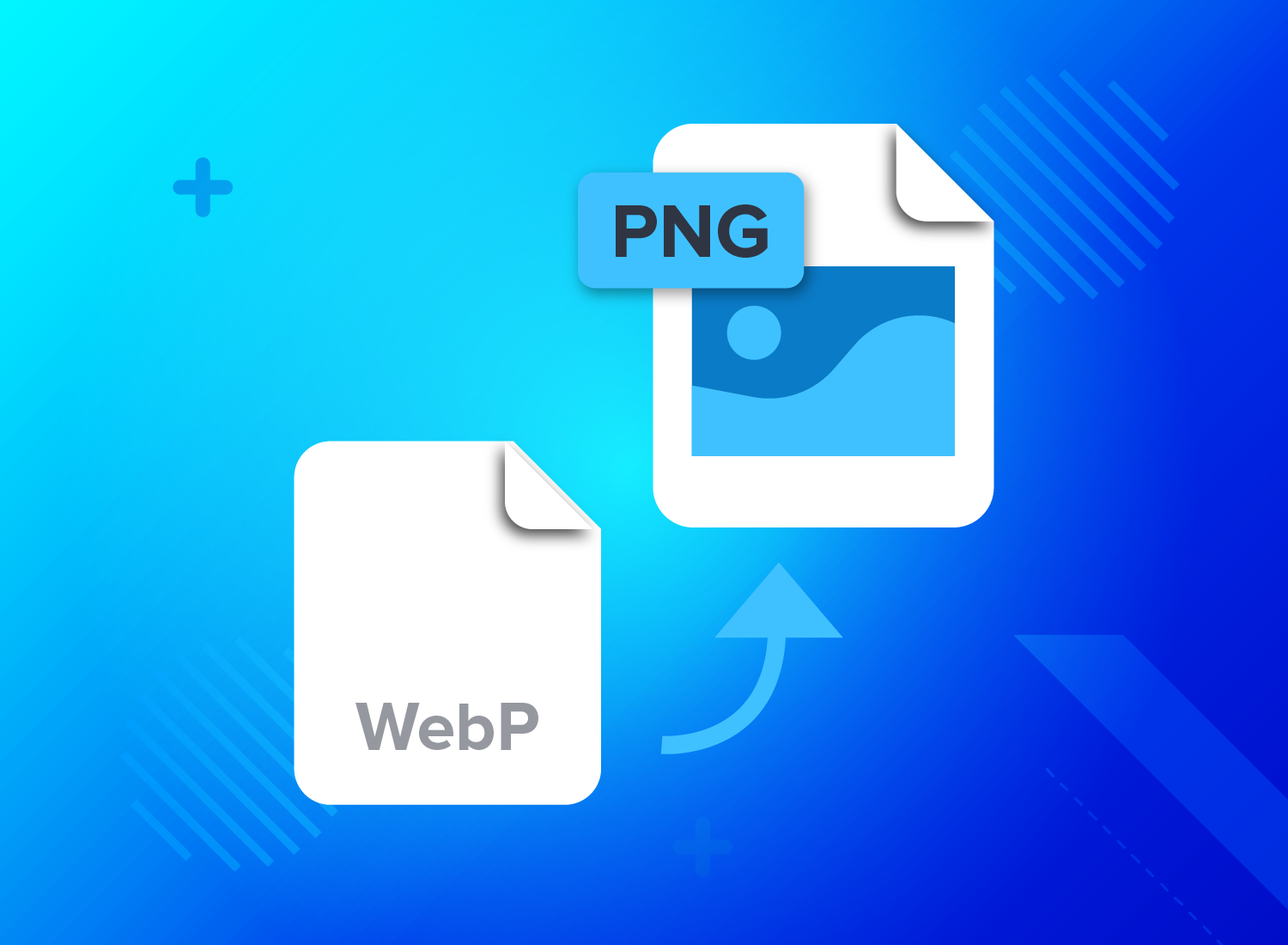Probablemente hayas utilizado cientos de veces formatos de archivos de imagen habituales como JPEG y PNG, pero ¿has oído hablar alguna vez de WebP? Este formato de archivo desarrollado por Google es relativamente nuevo y tiene una capacidad de compresión impresionante, lo que significa que soporta imágenes de alta calidad sin ocupar mucho espacio de almacenamiento.
Sin embargo, el formato WebP tiene sus limitaciones, y en muchos casos es necesario convertir archivos de imagen en WebP a PNG para poder editarlos o compartirlos.
¿Quieres aprender a pasar de WebP a PNG? En esta guía, profundizamos en las diferencias entre los formatos de archivos de imagen WebP y PNG y te mostramos las mejores formas de convertir WebP a PNG. Ya utilices macOS o Windows, Photoshop o un conversor de WebP a PNG en línea, aquí te explicamos todo lo que necesitas saber.
¿Qué es WebP?
WebP es prácticamente un recién llegado en el mundo de las imágenes digitales. Creado por Google, WebP fue diseñado para conservar la nitidez de las imágenes, pero ofrecer un tamaño de archivo mucho menor que el de los formatos tradicionales, como JPEG o PNG.
No te preocupes si nunca has oído hablar de WebP. Aunque este tipo de archivo se creó en 2010, aún no está tan ampliamente extendido como otros formatos de archivo de imagen.
Entonces ¿qué sentido tiene utilizar WebP? Y, si WebP es tan bueno, ¿por qué no se utiliza en todas partes? Como todo, WebP tiene sus ventajas e inconvenientes:
Ventajas
- Compresión inteligente: de acuerdo con KeyCDN, los archivos WebP son un 86 % más pequeños que los JPEG y un 43 % más pequeños que los PNG. El hecho de que puedan comprimirse tanto sin apenas perder calidad de imagen es fantástico para crear páginas web que carguen rápidamente.
- Flexibilidad: WebP es un camaleón, ya que admite tanto la compresión sin pérdidas (como un PNG) como la compresión con pérdidas (como un JPEG, con una ligera pérdida de calidad a cambio de un menor tamaño del archivo).
- Transparencia: Al igual que los archivos PNG, WebP admite fondos transparentes.
Inconvenientes:
- La compresión no deja de ser compresión: a pesar de que el WebP conserva mucho mejor la calidad de imagen tras la compresión, incluso la compresión más pequeña puede reducir la calidad de una imagen, aunque no se perciba a simple vista.
- Compatibilidad web: si bien los navegadores modernos, como Chrome y Firefox, son compatibles con WebP, los navegadores más antiguos, como Internet Explorer (IE), no lo son. Lo positivo es que los usuarios de IE seguirán viendo versiones no WebP de la misma imagen.
- Software: compartir, mostrar y editar imágenes WebP puede ser complicado porque este formato no es compatible con todos los software, al menos de momento. Esto significa que a veces los usuarios tendrán que convertir sus imágenes WebP a un formato más universal, como PNG.
Convierte tus archivos WebP a PNG fácilmente
Descarga ya una prueba gratuita de Snagit y empieza a pasar de WebP a PNG sin complicaciones.
Descargar prueba gratuita¿Qué es PNG?
PNG, o Portable Network Graphics, es otro tipo de archivo de imagen digital, solo que con bastante más recorrido que el WebP. Introducido a mediados de los 90, el PNG se desarrolló como una respuesta sin patentes al formato GIF, aunque se utiliza sobre todo para sustituir a los archivos JPEG.
Los archivos PNG son conocidos por la fiabilidad y solidez de su calidad de imagen. Admiten la compresión sin pérdidas, lo que significa que no importa cuántas veces abras o guardes una imagen, si está en PNG, no perderá un ápice de su calidad original. Esto se contrapone a los métodos de compresión con pérdida de formatos como JPEG, que pierden calidad cada vez que se guardan.
Sin embargo, lo que hace destacar de verdad al formato PNG es su compatibilidad con los píxeles transparentes. Como bien sabe cualquiera que haya necesitado eliminar el fondo de una imagen alguna vez, los archivos PNG son la opción por excelencia para las imágenes con fondos transparentes, como logotipos, iconos y otros gráficos web.
Naturalmente, una imagen de alta calidad implica un archivo de mayor tamaño. Un archivo PNG suele ser mayor que un archivo JPEG de la misma imagen, lo que puede ralentizar la carga de las páginas web. Y aquí es donde entra WebP.
¿Cuál es la diferencia entre WebP y PNG?
Conocer la diferencia entre WebP y PNG puede ayudarte a decidir qué formato es el más adecuado para ti. Aunque a simple vista puedan parecer similares, cada formato tiene sus propias características y usos.
Estas son algunas de las principales diferencias entre estos dos formatos:
Compresión: tanto WebP como PNG admiten la compresión sin pérdidas, pero WebP es la mejor opción si además quieres crear archivos de menor tamaño. Si necesitas agilizar la velocidad de carga de tu sitio web, WebP es la solución.
Calidad: por su altísima calidad de imagen, el formato PNG es algo así como la televisión de alta definición del mundo de los archivos de imagen. Sin embargo, WebP admite imágenes de calidad similar y puede comprimirse mucho más con solo sacrificar una pizca de calidad.
Compatibilidad: PNG se ha convertido en uno de los formatos de archivo de imagen más utilizados en la web y, como tal, es compatible con casi todo. Por otro lado, WebP es compatible con los navegadores modernos y algunos software, pero aún no se utiliza de forma universal.
Animación: este es uno de los aspectos más destacados de WebP. A diferencia de PNG, WebP admite la animación, lo que lo convierte en solución integral para imágenes estáticas y animadas de alta calidad.
¿Por qué convertir WebP a PNG?
Aunque WebP es un formato de archivo de imagen más moderno, eficiente y aplicable, en muchas ocasiones vas a necesitar convertir tus archivos WebP a PNG. ¿La razón? Principalmente, que el formato PNG es más universalmente compatible.
Casi todos los navegadores web y editores de imagen admiten el formato PNG, y esta amplia compatibilidad lo convierte en una opción increíblemente versátil y fiable para compartir y editar imágenes.
Así que, si tienes problemas para abrir o guardar un archivo WebP, puedes ahorrar tiempo y energía convirtiéndolo a PNG. Por suerte, pasar de WebP a PNG es muy sencillo cuando sabes cómo hacerlo.
Formas de convertir WebP a PNG
En esta sección, te mostramos cómo pasar un archivo en formato WebP a PNG utilizando distintos métodos. Independientemente de si trabajas en un Mac o en un ordenador con Windows, de si utilizas un software profesional como Photoshop o un práctico conversor online de WebP a PNG, hacerlo es más fácil de lo que piensas.
Con Snagit
Snagit, de TechSmith, es una potente herramienta que permite compartir, editar y realizar capturas de pantalla y vídeos. Además, también puede ayudarte a convertir WebP a PNG. Así es como puedes hacerlo:
Empieza por abrir Snagit. Si nunca lo has utilizado antes, te alegrará saber que puedes descargar una prueba gratuita de Snagit para MacOS o Windows.
Una vez hayas abierto Snagit, despliega el menú de Archivo, haz clic en Abrir y selecciona la imagen WebP que quieras convertir a PNG.
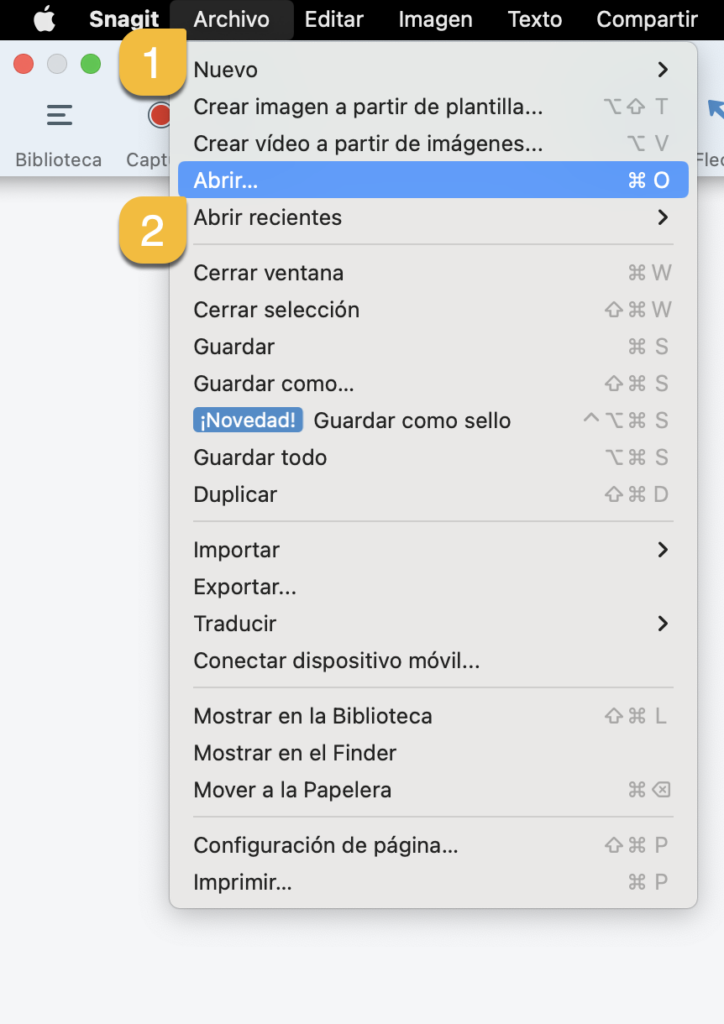
Una vez abierta la imagen, vuelve al menú desplegable Archivo y haz clic en Exportar. Esto abrirá una nueva ventana.
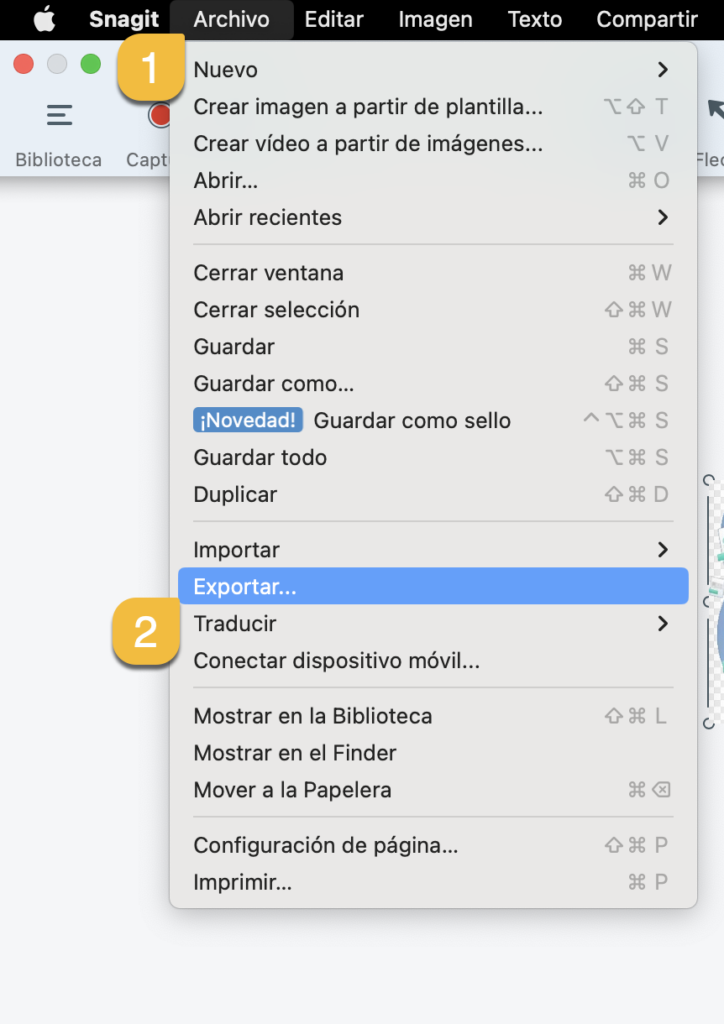
Junto a Formato de archivo, verás un menú desplegable. Ábrelo y selecciona PNG.
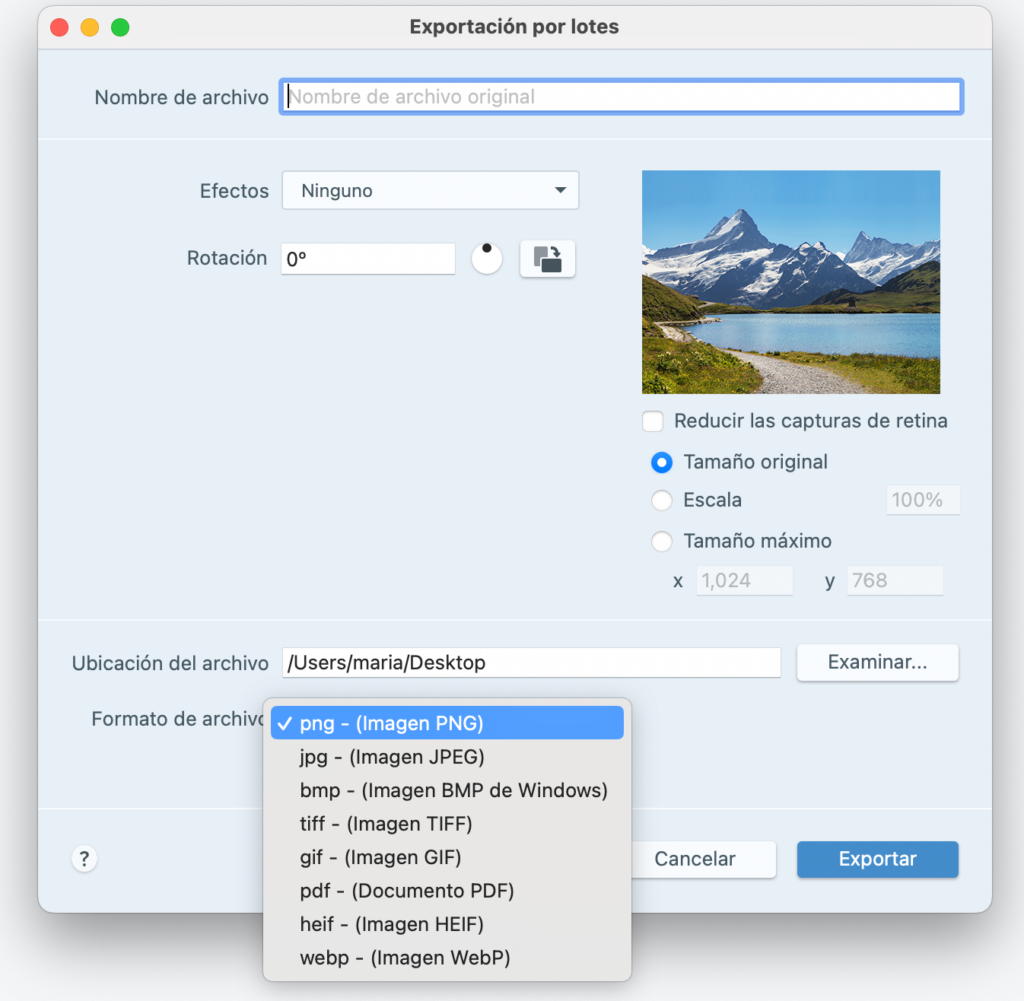
Por último, elige dónde quieres guardar tu PNG haciendo clic en el botón Examinar, situado junto a Ubicación del archivo. Cuando tengas todo listo, haz clic en Exportar.
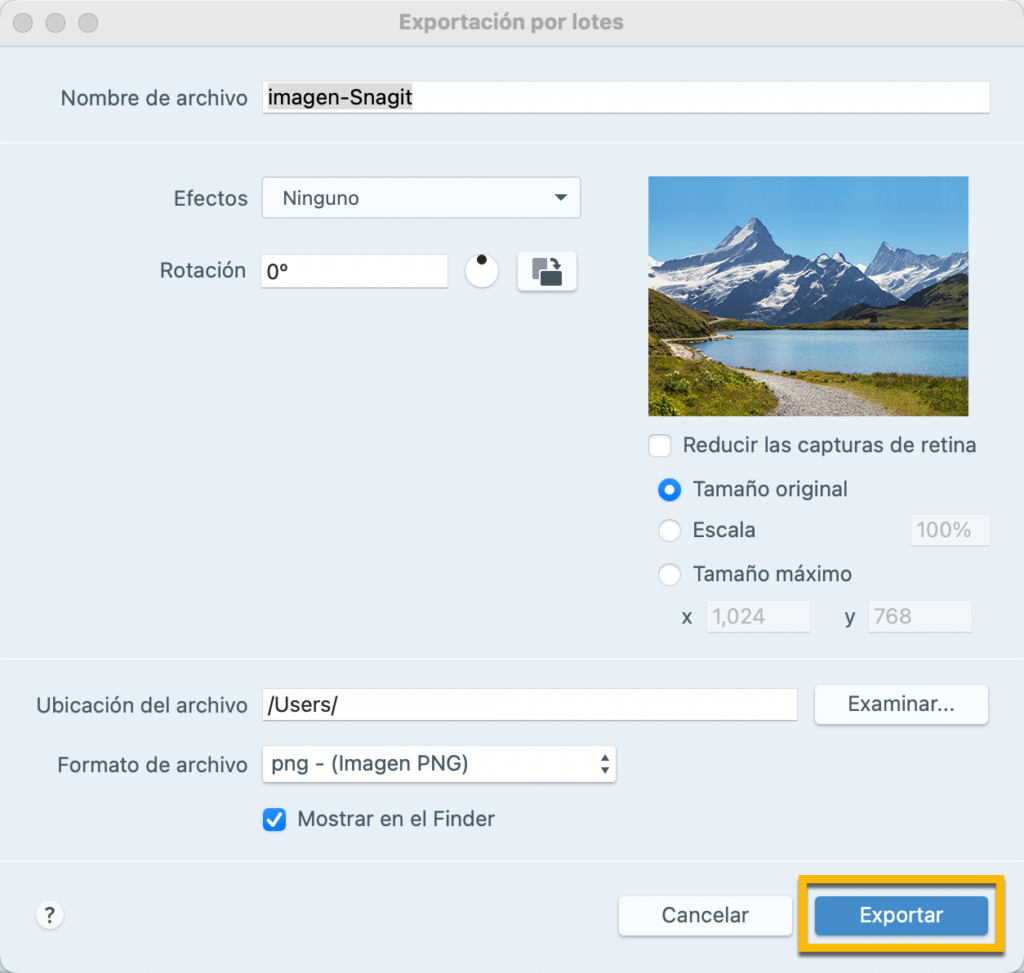
¡Ya está! Así es cómo puedes convertir una imagen en formato WebP a PNG con Snagit. Si ya utilizas Snagit para otras tareas, como recortar o cambiar el tamaño de tus imágenes, esto te puede servir para agilizar tu flujo de trabajo.
Snagit también ofrece un montón de herramientas útiles con las que podrás desde extraer texto de imágenes hasta añadir marcas de agua y convertir capturas de pantalla en vídeos cortos.
Con Mac
Si tienes un Mac, puedes convertir una imagen de WebP a PNG siguiendo estos sencillos pasos:
- Abre el archivo WebP en Vista Previa. Esta es la aplicación de visualización de imágenes por defecto de Mac, así que basta con que hagas doble clic en el archivo.
- Una vez abierta la imagen, haz clic en Archivo en la barra de menú y selecciona Exportar.
- En la ventana emergente, verás el menú desplegable Formato. Haz clic en él y selecciona PNG. Nota: Si la imagen tiene un fondo transparente, asegúrate de que la casilla junto a Alfa está marcada.
- Por último, elige la ubicación en la que quieres guardar la imagen PNG y haz clic en Guardar.
Ya está. Acabas de aprender a convertir WebP a PNG con Mac. Ahora puedes abrir y editar la nueva imagen en una mayor variedad de software y mostrarla en más navegadores.
Con Windows
Convertir archivos WebP a PNG con Windows es igual de fácil que con Mac. De hecho, la única diferencia consiste en que en lugar de Vista Previa, hay que utilizar Paint:
- Abre tu archivo WebP con Paint, el editor de imagen por defecto de Windows. Solo tienes que hacer clic con el botón derecho en el archivo, seleccionar Abrir con y seleccionar Paint.
- Una vez tengas abierta la imagen, haz clic en Archivo, en la esquina superior izquierda, pasa el ratón por Guardar para abrir el menú y, en este, selecciona Imagen PNG.
- En la ventana emergente, indica la ubicación en la que quieres guardar la imagen en PNG.
- Por último, haz clic en Guardar.
¡Listo! Ya sabes cómo guardar un WebP como PNG con Windows. Te dijimos que era fácil.
Con Photoshop
Adobe Photoshop es un software de edición de imagen muy popular, con una amplia gama de funciones avanzadas y potentes herramientas de edición. Lo utilizan tanto aficionados como fotógrafos profesionales y es compatible con Windows y Mac.
Aunque las versiones más recientes de Photoshop son totalmente compatibles con WebP, no está de más saber utilizar este software para convertir tus imágenes a PNG. Así es cómo puedes hacerlo:
- Inicia Photoshop y abre la imagen en WebP. Para ello, en el menú superior haz clic en Archivo > Abrir y selecciona el archivo que quieras convertir a PNG.
- Una vez abierta la imagen, vuelve a Archivo y esta vez selecciona Exportar.
- Haz clic en PNG.
- Añade la ubicación en la que deseas guardar la imagen en PNG y haz clic en Guardar.
¡Ya está! Así es como puedes convertir un WebP a PNG con Photoshop para utilizarla en softwares o navegadores compatibles con este formato (es decir, en casi todos).
Convierte tus archivos WebP a PNG fácilmente
Descarga ya una prueba gratuita de Snagit y empieza a pasar de WebP a PNG sin complicaciones.
Descargar prueba gratuitaCon un conversor en línea
Si quieres convertir un archivo WebP a PNG sin instalar ningún software nuevo y con el mínimo esfuerzo posible, puedes utilizar un conversor de formatos. Estas herramientas suelen estar disponibles en línea y permiten convertir archivos de forma muy sencilla.
Lo primero que debes hacer es elegir el conversor que quieres usar. En Internet encontrarás muchos, en su mayoría gratuitos, como Convertio, OnlineConvert y Zamzar.
Todos los conversores en línea son ligeramente diferentes, pero el proceso general para convertir una imagen WebP a PNG es más o menos el mismo.
- Dependiendo del conversor que hayas elegido, deberías ver un botón que ponga «seleccionar archivo», «subir archivo» o algo por el estilo. Haz clic en él para cargar tu imagen.
- A continuación, deberías tener una lista de formatos de conversión. Cuando la encuentres, elige PNG.
- A continuación, busca un botón que ponga «convertir», «iniciar conversión» o algo similar. El conversor empezará a convertir tu imagen. Este proceso solo debería llevar unos segundos.
- Una vez completada la conversión, aparecerá un botón que te permitirá descargar el nuevo archivo PNG.
¡Esto es todo! Como ves, los conversores te permiten convertir imágenes de WebP a PNG fácilmente y sin instalaciones.
Preguntas frecuentes sobre la conversión de WebP a PNG
Herramientas como Adobe Photoshop, la aplicación Vista Previa de Mac, Paint de Windows o un conversor online de WebP a PNG respetan la transparencia de los archivos WebP originales al convertirlos a PNG. Si sigues los pasos descritos en este artículo, el archivo PNG final conservará el fondo transparente de la imagen WebP.
Si encuentras una imagen en formato WebP en Internet que te gustaría guardar como PNG, tendrás que convertirla. Basta con que guardes la imagen WebP en tu dispositivo, la subas a un conversor de archivos, selecciones PNG como formato de salida y, a continuación, descargues la imagen convertida a PNG.
Sí, hay varias extensiones de Chrome para convertir imágenes WebP a PNG. «Guardar imagen como JPG/PNG/WebP» es una de las más populares. Estas extensiones suelen permitirte hacer clic con el botón derecho en una imagen WebP y guardarla directamente como PNG, lo que hace que el proceso sea increíblemente rápido y cómodo.
La forma más sencilla de descargar una imagen como PNG en lugar de como WebP es utilizar una extensión del navegador, como «Guardar imagen como JPG/PNG/WebP» para Chrome, que te permite guardar imágenes en una variedad de formatos de archivo.